Dolohen.com ist eine typische Spam-Site, die Sie von diversen Online-Streaming-Sites weiterleitet und neue Browser-Tabs mit Werbung öffnet. Manchmal ist diese Reklame harmlos, manchmal führt sie zu Betrügereien und Malware-Infektionen.
Dolohen Com Weiterleitungen Schnelle Links
- Gefahren der Reklame von Dolohen.com
- So vermeiden Sie Reklame von Dolohen.com
- Programme zur automatischen Entfernung von Malware
- Wie man Dolohen.com Redirects über die Windows Systemsteuerung entfernt

(Win)
Hinweis: Spyhunter findet Parasiten wie Dolohen.com-Weiterleitungen und hilft Ihnen dabei, diese kostenlos zu entfernen. limitierte Testversion verfügbar, Terms of use, Privacy Policy, Uninstall Instructions,
(Mac)
Hinweis: Combo Cleaner findet Parasiten wie Dolohen.com-Weiterleitungen und hilft Ihnen dabei, diese kostenlos zu entfernen. limitierte Testversion verfügbar,
Einige Antivirenprogramme stufen Dolohen.com als bösartige Website ein. Manche Antivirenprogramme und entpsrechende Tools blockieren solche Websites, um zu verhindern, dass sie geladen werden.
Die Site selbst hat nicht viel Inhalt und leitet Benutzer meist nur zu anderen Sites weiter. In der Adresszeile Ihres Browsers erhaschen Sie vielleicht einen flüchtigen Blick auf „dolohen.com“, kurz bevor eine bösartige Wettseite, eine Seite für falsche Abonnements, ein Browser-Hijacker oder ein Benachrichtigungsspammer in einem neuen Browsertab erscheint. Dolohen.com dient auch als Spammer: Eine Website, die ihre Werbung direkt in Ihrem Browser erscheinen lässt, sobald die Anwender Benachrichtigungen erlaubt haben. Das ist ärgerlich und vielleicht sogar gefährlich, da Dolohen.com riskante Inhalte verbreitet.
Dolohen.com ähnelt Install.notify-service.com, Latestsocial.net und anderen schädlichen Adware-Sites.
Symptome und Entfernung von Dolohen.com:
| Schädlingsart |
|
|---|---|
| Symptome einer Adware-Infektion |
|
| Infektionsherde von Dolohen.com |
|
| Dolohen.com-Weiterleitungen stoppen |
|
Gefahren der Reklame von Dolohen.com
Es ist gefährlich, wenn Dolohen.com häufig in Ihrem Browser angezeigt wird. Diese Art von Website zwingt Sie nicht nur dazu, Anzeigen zu öffnen, auf die Sie sonst nicht klicken würden, sondern leitet die Nutzer auch zu böswilligen Inhalten weiter:
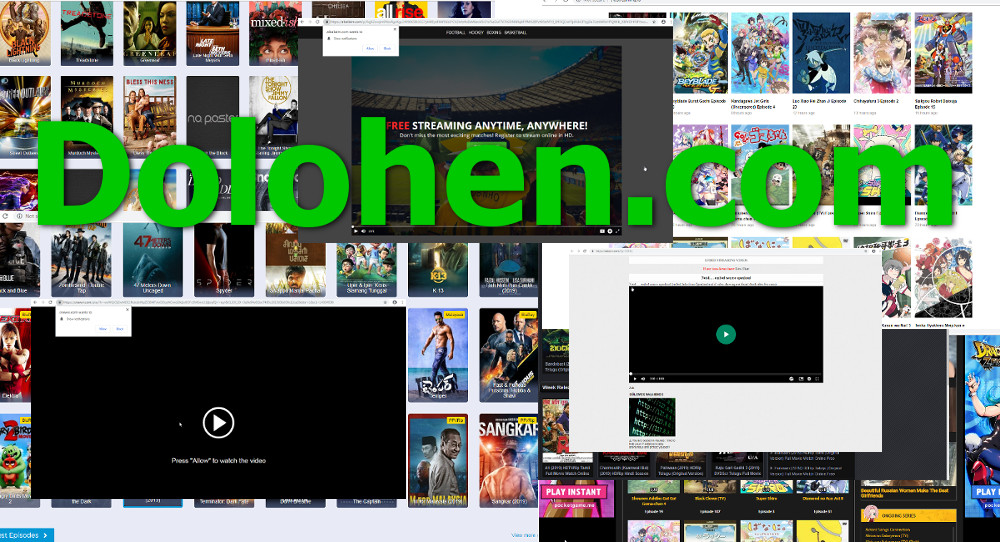
- Von Dolohen.com beworbene Browser-Hijacker wie CinematicFanatic und PDF Converter HD können die Suchmaschine Ihres Browsers und neue Tabs kapern.
- Phishing-Sites, gefälschte Anmelde- oder Registrierungsseiten führen zu gehackten Online-Konten. Diese werden häufig zum Verbreiten von Malware an die jeweilige Kontaktliste verwendet.
- Dolohen.com ruft betrügerische Websites auf, die schnellen Reichtum angeblich tolle Investitionsmöglichkeiten versprechen. Diese Betrugsmaschen können naiven Nutzern leicht Hunderte von Dollar kosten.
- Dolohen.com leitet auch zu verschiedenen falschen Streaming-Diensten und Wett-Sites weiter, die nicht nur Ihre privaten Daten stehlen, sondern auch Ihre Kreditkarte mit immer höheren Gebühren belasten.
- Gefälschte Update-Popups und gefälschte Virenwarnungen, die in Wahrheit Malware herunterladen.
- Malware-Websites werden geöffnet, die Ihren Computer möglicherweise automatisch infizieren.
Das ist nur die Spitze des Eisbergs. Für jede seriöse Werbung zeigt Dolohen.com auch eine gefährliche an. Und selbst diejenigen, die glauben, dass sie eine bösartige Website erkennen, sind gelegentlich abgelenkt. Dann übersehen sie die Warnzeichen und der Computer wird versehentlich mit Ransomware oder einem anderen verheerenden Virus infiziert.
So vermeiden Sie Reklame von Dolohen.com
Dolohen.com betrifft Benutzer auf der ganzen Welt, von Indonesien über Indien bis zu den USA und Brasilien. Der Schädling taucht hauptsächlich auf Portalen mit illegalen Inhalten, insbesondere auf Websites mit kostenlosem Streaming. Diese unautorisierten Anbieter benötigen viel Geld, um ihre Dienste aufrechtzuerhalten. Der Content stammt meist von dubiosen Werbenetzwerken. Die Anzeigen sind jedoch äußerst aggressiv nicht zu übersehen.
Die Reklame von Dolohen.com lässt sich kaum vermeiden: Sie wird durch nahezu jede Aktion auf der infizierten Website ausgelöst. Linksklick, Rechtsklick, sogar ein Klick auf eine leere Fläche der Webseite ohne Werbung öffnet wahrscheinlich einen neuen Tab mit „Dolohen.com“, worauf eine weitere lästige Website geladen wird. Sie können jede dieser Seiten natürlich per Hand schließen, aber das ist mühsam. Einige Websites kapern sogar Ihren Browser und hindern Sie daran, das Fenster zu schließen.
Mit einem Web-Schutz können solche Anzeigen gestoppt werden. Einige Antiviren-Tools verfügen über umfangreiche schwarze Listen mit Websites, die dann aufgrund bekannter Probleme blockiert werden. Wenn Sie unerwünschte Pop-ups und Weiterleitungen in Ihrem Browser bemerken, lohnt es sich möglicherweise, in eine anständige Antivirensuite zu investieren.
Ein Antivirenprogramm kann auch dazu beitragen, unerwünschte Installationen von Adware zu vermeiden. Freeware kommt manchmal Im Paket mit potenziell unerwünschten Programmen, die im Hintergrund installiert werden. Sie lösen diese Infektionen aus können Ihren Browser so manipulieren, dass neue Tabs geöffnet werden, unabhängig davon, auf welcher Site Sie sich gerade befinden. Die Adware öffnet lediglich alle paar Minuten einen neuen Tab und ruft Dolohen.com auf, um eine der vielen unerwünschten Websites zu öffnen.
Ein Anti-Malware-Scanner kann dazu beitragen, Adware-Infektionen von Ihrem Computer zu entfernen und Ihren Browser zu säubern. Programme wie SpyHunter für den PC oder Combo Cleaner für den Mac helfen beim Beseitigen des Schädlings. Um jedoch in Zukunft einer Infektion aus dem Weg zu gehen, sollten Sie jedes heruntergeladene Installationsprogramm scannen lassen, bevor Sie es ausführen.
Wenn Ihr Browser für die Anzeige von Popups von Dolohen.com missbraucht wird, überprüfen Sie die Benachrichtigungseinstellungen. Wenn Dolohen.com Ihnen Benachrichtigungen sendet, blockieren Sie dieses Verhalten:
- Chrome: Geben Sie „chrome://settings/content/notifications“ in das Adressfeld ein.
- Safari: Wählen Sie im Safari-Menü Einstellungen, Websites, Benachrichtigungen.
- Edge: Öffnen Sie Einstellungen, Erweiterte Einstellungen, Benachrichtigungen, Verwalten.
- Firefox: Geben Sie „about:preferences#content“ in die Adressleiste ein und suchen Sie den Abschnitt „Benachrichtigungen“.
Überprüfen Sie Ihre Browser auf schädliche Browsererweiterungen und entfernen Sie diese.
Programme zur automatischen Entfernung von Malware
(Win)
Hinweis: Spyhunter findet Parasiten wie Dolohen Com Weiterleitungen und hilft Ihnen dabei, diese kostenlos zu entfernen. limitierte Testversion verfügbar, Terms of use, Privacy Policy, Uninstall Instructions,
(Mac)
Hinweis: Combo Cleaner findet Parasiten wie Dolohen Com Weiterleitungen und hilft Ihnen dabei, diese kostenlos zu entfernen. limitierte Testversion verfügbar,
Wie man Dolohen.com Redirects über die Windows Systemsteuerung entfernt
Viele Hijacker und Adwares wie Dolohen.com-Weiterleitungen installieren einige ihrer Komponenten als normale Windows-Programme und als zusätzliche Software. Dieser Teil der Malware kann über die Systemsteuerung deinstalliert werden. Um auf diese zuzugreifen, tun Sie folgendes.- Start->Systemsteuerung (ältere Windows-Versionen) oder drücken Sie die Windows-Taste->Suche und geben Sie „Systemsteuerung“ ein (Windows 8).

- Wählen Sie Programm deinstallieren.

- Sehen Sie sich die Liste der Programme durch und wählen Sie alle Einträge aus, die mit Dolohen.com Redirects in Verbindung stehen. .

- Klicken Sie auf Deinstallieren.

- In vielen Fällen finden Anti-Malware Programme Parasiten besser, daher empfehle ich Ihnen, Spyhunter zu installieren, um andere Programme zu finden, die Teil dieser Infektion sein könnten.

TopBetrügerische Erweiterungen aus dem Internet Explorer entfernen
- Klicken Sie auf das Rädchen-Symbol->Add-ons verwalten.

- Sehen Sie die Liste der Toolbars und Erweiterungen durch. Entfernen Sie alle Dinge, die mit Dolohen.com Redirects in Verbindung stehen, sowie Dinge, die Sie nicht kennen und die nicht von Google, Microsoft, Yahoo, Oracle oder Adobe stammen.

(Optional) Setzen Sie Ihre Browser-Einstellungen zurück
Falls Sie weiterhin Probleme haben, die mit Dolohen.com-Weiterleitungen in Verbindung stehen, setzen Sie die Einstellungen Ihrer Browser auf ihre Standard-Einstellungen zurück.
- Klicken Sie auf das Rädchen-Symbol->Internetoptionen.

- Öffnen Sie den Karteireiter Erweitert und klicken Sie auf Zurücksetzen.

- Wählen Sie das Kontrollkästchen „Persönliche Einstellungen löschen“ aus und klicken Sie auf Zurücksetzen.

- Klicken Sie im Bestätigungsfenster auf Schließen und schließen Sie dann Ihren Browser.

Falls Sie Ihre Browser-Einstellungen nicht zurücksetzen können und das Problem weiterhin besteht, scannen Sie Ihr System mit einem Anti-Malware Programm.
TopAnleitung zum Entfernen von Dolohen.com-Weiterleitungen aus Microsoft Edge:
- Öffnen Sie Microsoft Edge und klicken Sie auf “Mehr“ (drei Punkte in der Ecke rechts oben des Bildschirms), wählen Sie nun die Einstellungen.

- In dem “Einstellungen“ Fenster, klicken Sie auf “Wählen der zu löschenden Elemente“.

- Wählen Sie nun alles aus, was Sie entfernen möchten und klicken Sie auf “Löschen“.

- Drücken Sie die rechte Maustaste auf Start und wählen Sie den Task Manager.

- Im Bereich für Prozesse klicken Sie auf Microsoft Edge wieder die rechte Maustaste und wählen Sie “Gehe zu Details“.

- Finden Sie in den Details die mit Microsoft Edge benannten Einträge, klicken Sie auf jeden von ihnen die rechte Maustaste und drücken Sie “Auftrag Beenden“, um diese Einträge zu beenden.

TopDolohen.com Redirects aus Chrome entfernen
- Klicken Sie auf das Chrome-Menü in der oberen rechten Ecke des Google Chrome Fensters. Wählen Sie „Einstellungen“.

- Klicken Sie auf „Erweiterungen“ im linken Menü.
- Sehen Sie die Erweiterungsliste durch und entfernen Sie Programme, die Sie nicht benötigen – vor allem jene, die Dolohen.com-Weiterleitungen ähneln. Klicken Sie auf den Papierkorb neben Dolohen.com Redirects oder anderen Add-ons, die Sie entfernen möchten.

- Klicken Sie im Bestätigungsfenster auf „Entfernen“.

- Falls Sie unsicher sind, deaktivieren Sie sie vorübergehend.

- Starten Sie Chrome neu.
(Optional) Setzen Sie Ihre Browser-Einstellungen zurück
Falls Sie immer noch Probleme haben, die mit Dolohen.com-Weiterleitungen in Verbindung stehen, setzen Sie die Einstellungen Ihrer Browser auf ihre Standard-Einstellungen zurück.
- Klicken Sie auf das Google Chrome Menü (drei horizontale Linien) und wählen Sie Einstellungen.

- Scrollen Sie zum Ende der Seite und klicken Sie auf Einstellungen zurücksetzen.

- Klicken Sie im Bestätigungsfenster auf Zurücksetzen.

Falls Sie Ihre Browser-Einstellungen nicht zurücksetzen können und das Problem weiterhin besteht, scannen Sie Ihr System mit einem Anti-Malware Programm.
TopDolohen.com Redirects aus Firefox entfernen
- Klicken Sie auf das Menü in der oberen rechten Ecke des Mozilla-Fensters und wählen Sie „Add-ons“ aus (oder drücken Sie Strg+Shift+A auf Ihrer Tastatur).

- Sehen Sie die Liste der Erweiterungen und Add-ons durch und entfernen Sie alle Dinge, die mit Dolohen.com-Weiterleitungen in Verbindung stehen, sowie Dinge, die Sie nicht kennen. Falls Sie die Erweiterung nicht kennen und sie nicht von Mozilla, Google, Microsoft, Oracle oder Adobe stammt, benötigen Sie sie wahrscheinlich nicht.

(Optional) Setzen Sie Ihre Browser-Einstellungen zurück
Falls Sie weiterhin Probleme haben, die mit Dolohen.com Redirects in Verbindung stehen, setzen Sie die Einstellungen Ihrer Browser auf ihre Standard-Einstellungen zurück.
- Klicken Sie auf das Menü in der rechten oberen Ecke des Mozilla Firefox Fensters. Klicken Sie auf Hilfe.

- Wählen Sie Informationen zur Fehlerbehebung aus dem Hilfe-Menü aus.

- Klicken Sie auf Firefox zurücksetzen.

- Klicken Sie im Bestätigungsfenster auf Firefox zurücksetzen. Mozilla Firefox schließt sich und wird auf die Standard-Einstellungen zurückgesetzt.

Falls Sie Ihre Browser-Einstellungen nicht zurücksetzen können und das Problem weiterhin besteht, scannen Sie Ihr System mit einem Anti-Malware Programm.
TopDolohen.com-Weiterleitungen aus Safari (Mac OS X) entfernen
- Klicken Sie auf das Safari-Menü.
- Wählen Sie Präferenzen.

- Klicken Sie auf den Karteireiter Erweiterungen.
- Klicken Sie neben Dolohen.com Redirects auf Deinstallieren. Entfernen Sie auch alle anderen unbekannten oder verdächtigen Einträge. Falls Sie nicht sicher sind, ob Sie die Erweiterung benötigen oder nicht, können Sie einfach die Auswahl des Kontrollkästchens Aktivieren aufheben, um die Erweiterung vorübergehend zu deaktivieren.

- Starten Sie Safari neu.
(Optional) Setzen Sie Ihre Browser-Einstellungen zurück
Falls Sie weiterhin Probleme haben, die mit Dolohen.com-Weiterleitungen in Verbindung stehen, setzen Sie die Einstellungen Ihrer Browser auf ihre Standard-Einstellungen zurück.
- Klicken Sie auf das Safari-Menü in der linken oberen Ecke des Bildschirms. Wählen Sie Safari zurücksetzen.

- Wählen Sie, welche Optionen Sie zurücksetzen möchten (normalerweise sind alle vorausgewählt) und klicken Sie auf Zurücksetzen.

Falls Sie Ihre Browser-Einstellungen nicht zurücksetzen können und das Problem weiterhin besteht, scannen Sie Ihr System mit einem Anti-Malware Programm.
































